如何更改win7欢迎界面?windows7开机欢迎界面修改怎么操作?对于使用过win7系统的用户来说,windows7开机欢迎界面可以说是非常经典的一个,有些用户也都不愿意去做任何的修改,但是对于一些有个性的用户来说,难免会有看厌的时候,这时就需要对更改win7欢迎界面来满足自己的需求,那么要如何更改win7系统欢迎界面呢?这里下面小编就来告诉大家windows7开机欢迎界面修改操作方法。
具体方法:
1、找一张要更改的图片,重命名为"BackgroundDefault.jpg",分辨率最好跟桌面的分辨率一样,图片大小不要超过250KB;
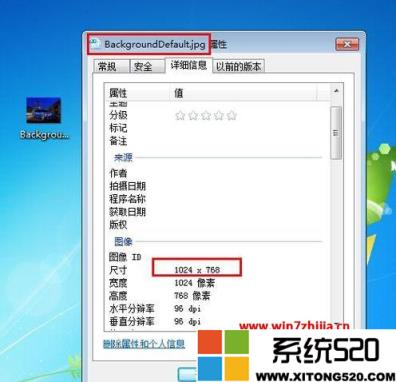
2、在开始菜单运行处,输入"regedit",打开注册表,找到键值HKEY_LOCAL_MACHINESOFTWAREMicrosoftWindowsCurrentVersionAuthenticationLogonUIBackgroundg,打开键值,如果值为0则表示不使用OEM背景仅使用Windows默认背景;若为1则表示使用OEM背景,在这里使用1 ;
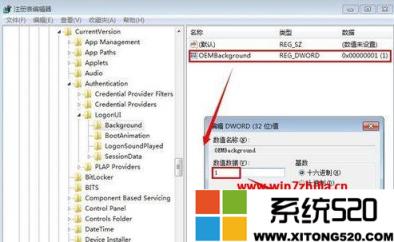
3、在开始菜单运行处,输入"gpedit.msc",打开本地组策略编辑器,"计算机配置"→"管理模块"→"系统"→"登录”中找到“始终使用自定义登录背景”;
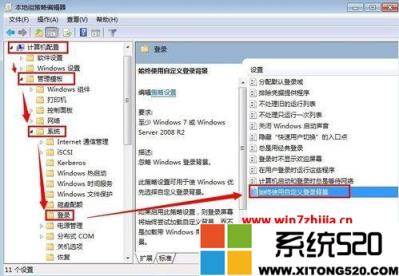
4、在弹出的窗口中,选择"已启用"→"确定";
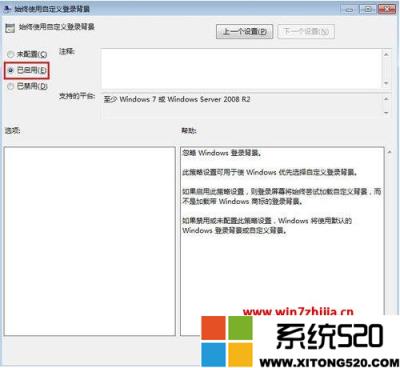
5、设置完成,打开C:WindowsSystem32oobeinfoBackgrounds文件夹,如有此文件夹,把图片拷入其中,如没有此文件夹,则自己创建,拷入图片;
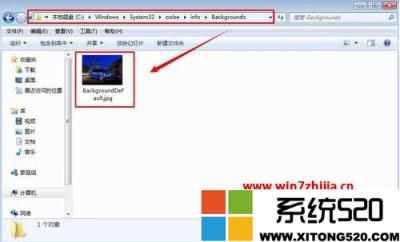
6、设置完成,重启电脑,登陆欢迎界面,锁定界面就变成自己要改的图片了。

如何更改win7欢迎界面?windows7开机欢迎界面修改怎么操作?上述就是详细的解决方法,只要按照上面的方法设置一下就可以了。






